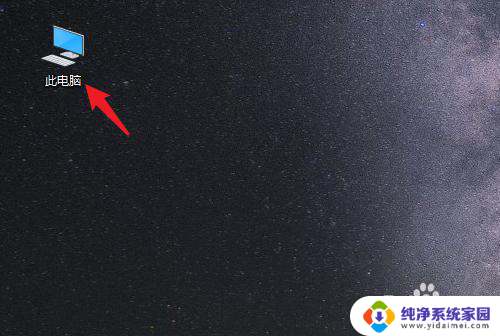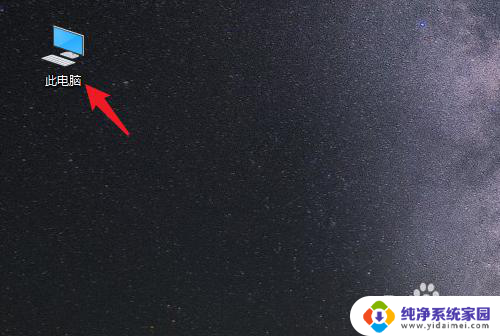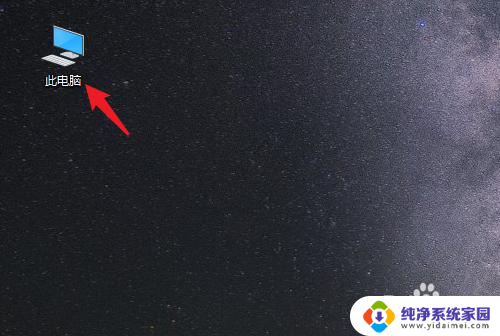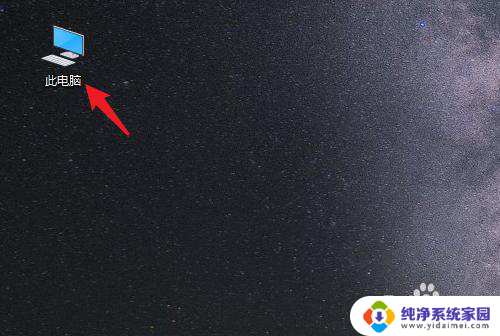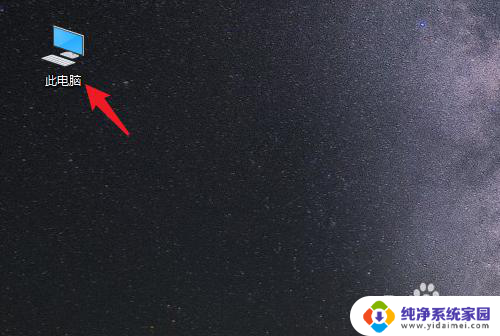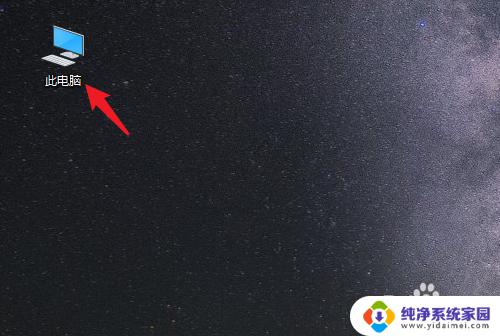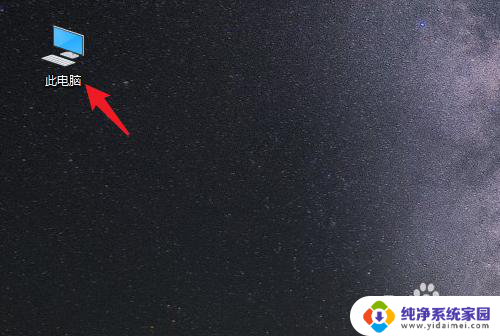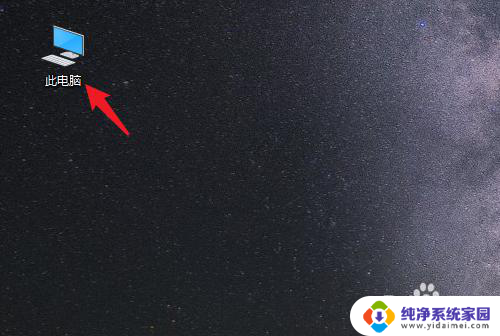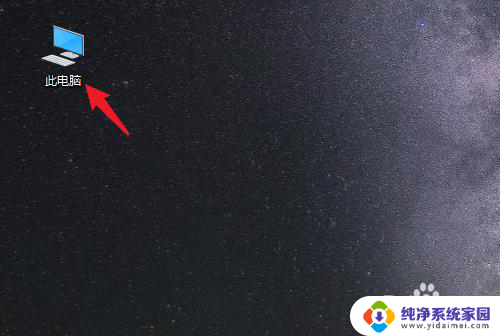怎么把桌面文件存到d盘 win10系统电脑如何将桌面文件保存到D盘
更新时间:2023-12-13 17:03:41作者:xiaoliu
在Win10系统的电脑上,我们通常将一些常用的文件保存在桌面上,方便快速访问,随着时间的推移,桌面上可能会积累大量的文件,导致桌面变得杂乱无章。此时我们可能希望将桌面文件存储到D盘,以避免影响系统的运行速度和桌面的整洁性。如何实现这个操作呢?在本文中我们将介绍一种简单的方法,帮助您将桌面文件保存到D盘,让您的电脑更加高效和整洁。
操作方法:
1.打开电脑进入系统后,双击【此电脑】进入。
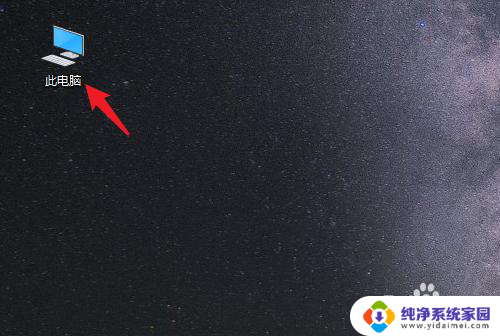
2.进入后,右键点击【桌面】。选择【属性】的选项。
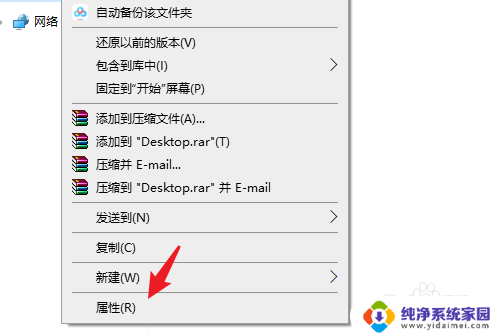
3.点击后,选择上方的【位置】选项。
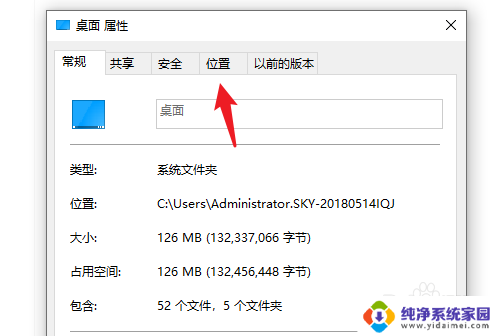
4.进入后,点击下方的【移动】选项。
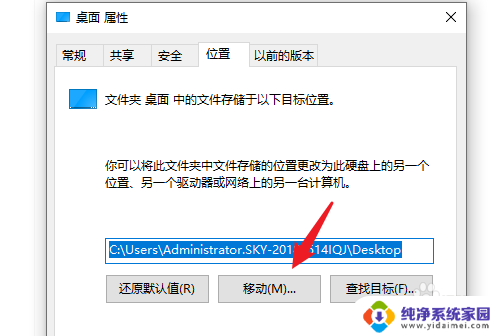
5.点击后,选择D盘的盘符。并新建一个文件夹,点击【选择文件夹】。
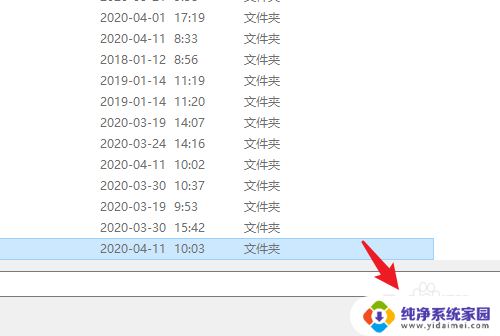
6.点击后,选择下方的【应用】选项。
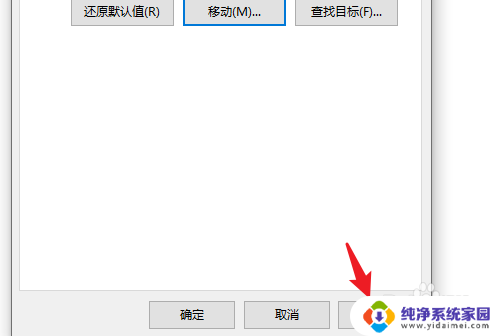
7.在弹出的提示内,点击【是】。即可将桌面文件保存到D盘。
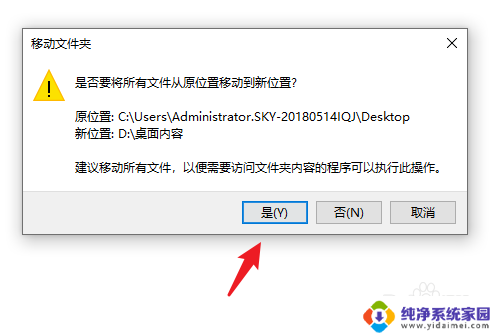
以上就是将桌面文件保存到D盘的全部内容,如果有任何疑问,用户可以根据以上步骤操作,希望对大家有所帮助。